Zlúčiť bunky v programe Excel
Často pri práci s tabuľkami v programe Microsoft Excel existuje situácia, v ktorej chcete zlúčiť niekoľko buniek. Úloha nie je príliš komplikovaná, ak tieto bunky neobsahujú informácie. Ale čo, ak už majú v nich údaje? Budú zničené? Poďme zistiť, ako zlúčiť bunky, vrátane bez straty dát, v programe Microsoft Excel.
obsah
Jednoduché zlúčenie buniek
Napriek tomu budeme zobrazovať zlúčenie buniek v príklade programu Excel 2010, ale táto metóda je vhodná pre iné verzie tejto aplikácie.
Aby ste mohli zlúčiť niekoľko buniek, z ktorých iba jeden je naplnený údajmi alebo úplne prázdny, vyberte požadované bunky pomocou kurzora. Potom v záložke Excel "Domov" kliknite na ikonu na páse "Zlúčiť a umiestniť do stredu".
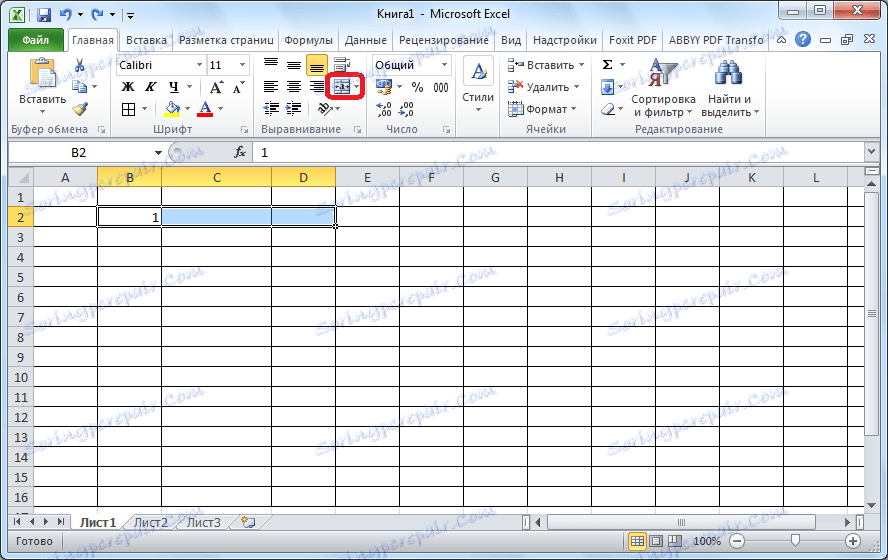
V tomto prípade sa bunky zlúčia a všetky údaje, ktoré sa zmestí do zlúčenej bunky, budú umiestnené do stredu.
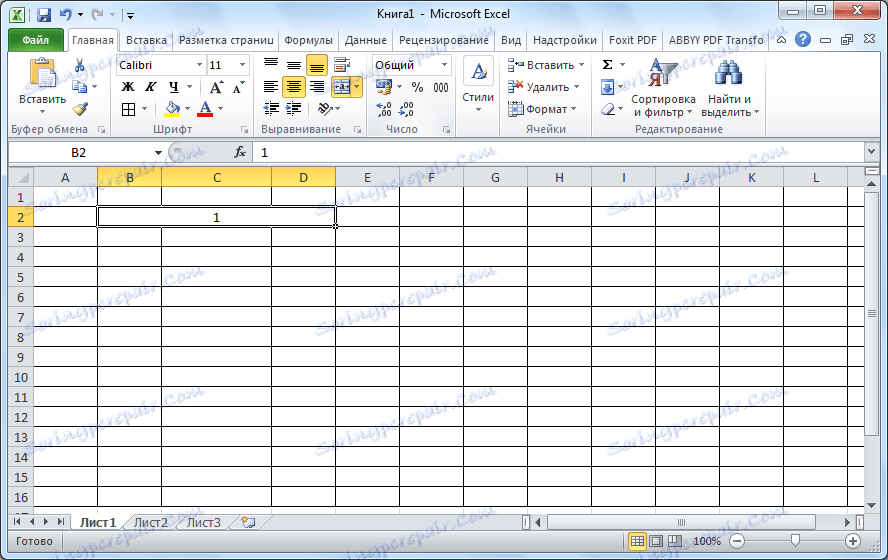
Ak chcete, aby sa dáta umiestnili podľa formátovania bunky, vyberte položku "Zlúčiť bunky" z rozbaľovacieho zoznamu.

V tomto prípade predvolená položka začne od pravého okraja zlúčenej bunky.
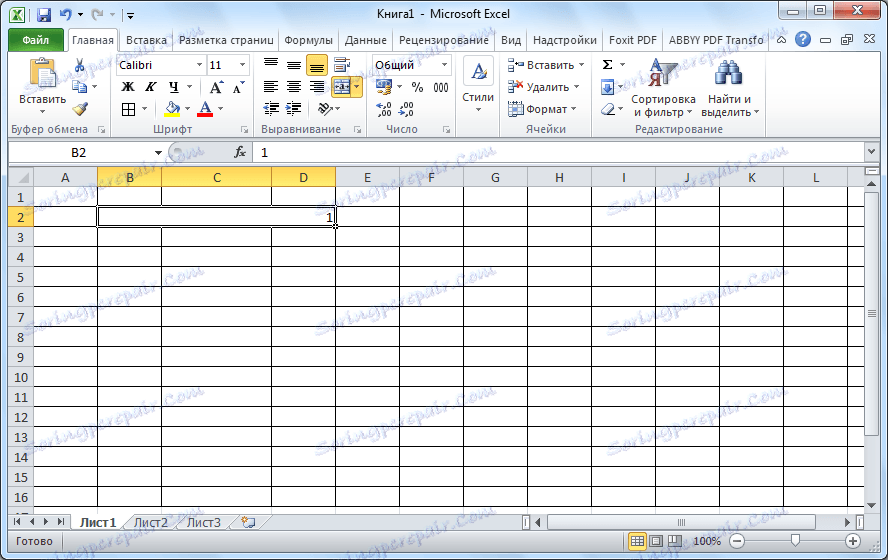
Tiež je možné kombinovať niekoľko buniek v riadkoch. Ak to chcete urobiť, vyberte požadovaný rozsah a v rozbaľovacom zozname kliknite na hodnotu "Zlúčiť podľa riadkov".
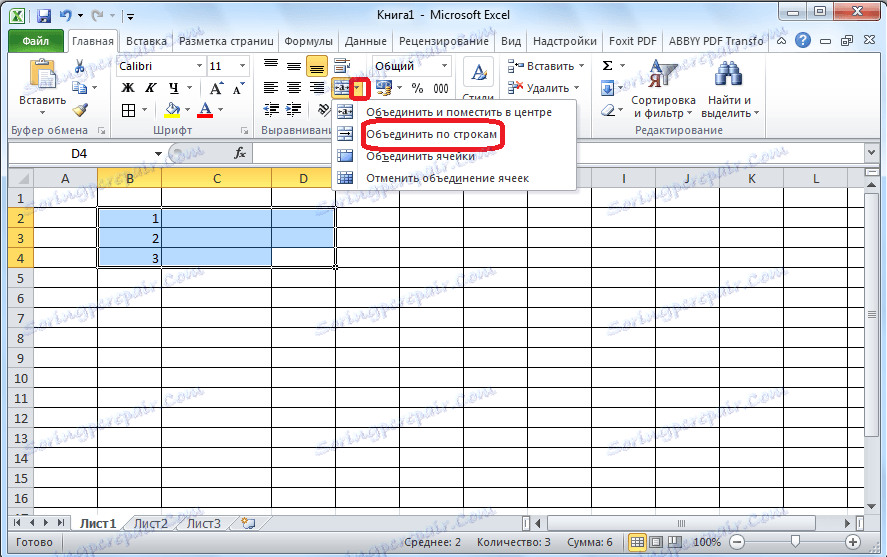
Ako vidíte, potom sa bunky zlúčili do jednej spoločnej bunky, ale akceptácia línie bola prijatá.
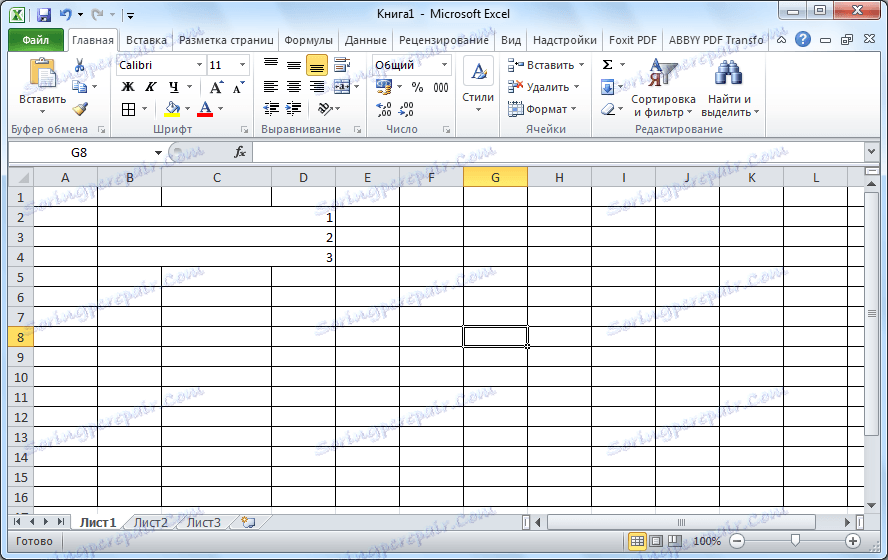
Kombinujte pomocou kontextovej ponuky
Je možné spojiť bunky prostredníctvom kontextového menu. Ak to chcete urobiť, vyberte bunky pomocou kurzora, ktorý by mal byť zlúčený, kliknite na ne pravým tlačidlom myši a vo výslednej kontextovej ponuke vyberte položku "Formát buniek".
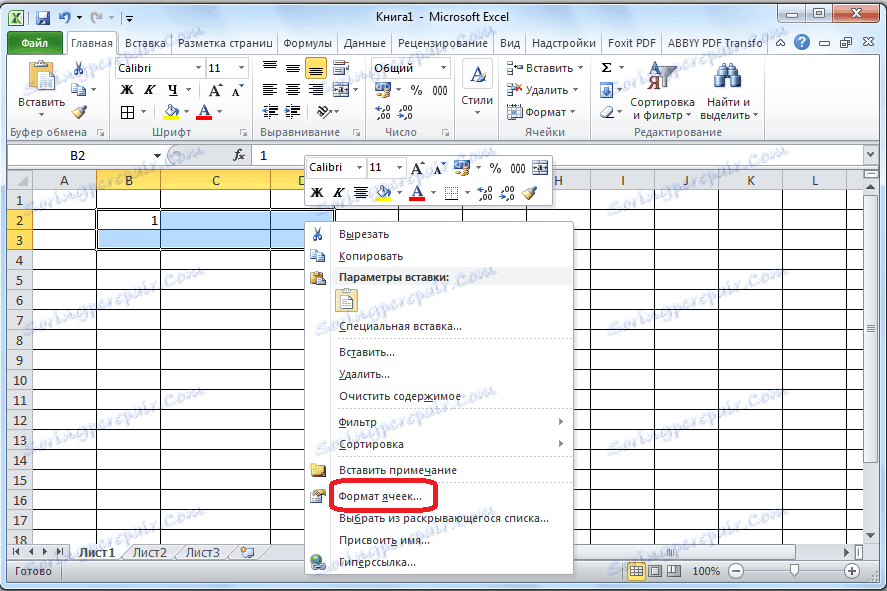
V okne otvoreného formátu bunky prejdite na kartu Zarovnanie. Začiarknite políčko "Zlúčiť bunky". Tu môžete nastaviť aj ďalšie parametre: smer a orientáciu textu, horizontálne a vertikálne zarovnanie, šírka automatického prispôsobenia, obálka slov. Po dokončení všetkých nastavení kliknite na tlačidlo "OK".
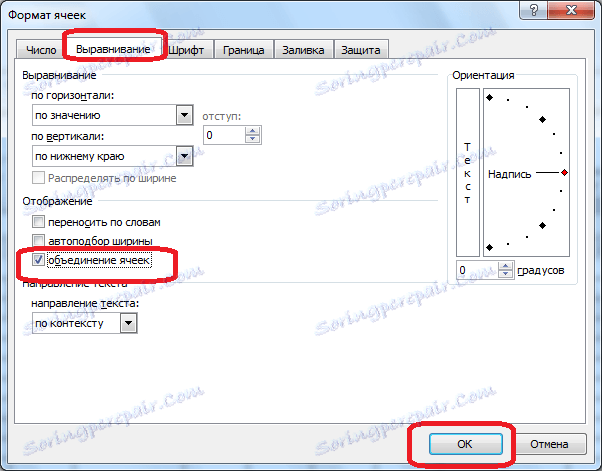
Ako môžete vidieť, bolo to spojenie buniek.
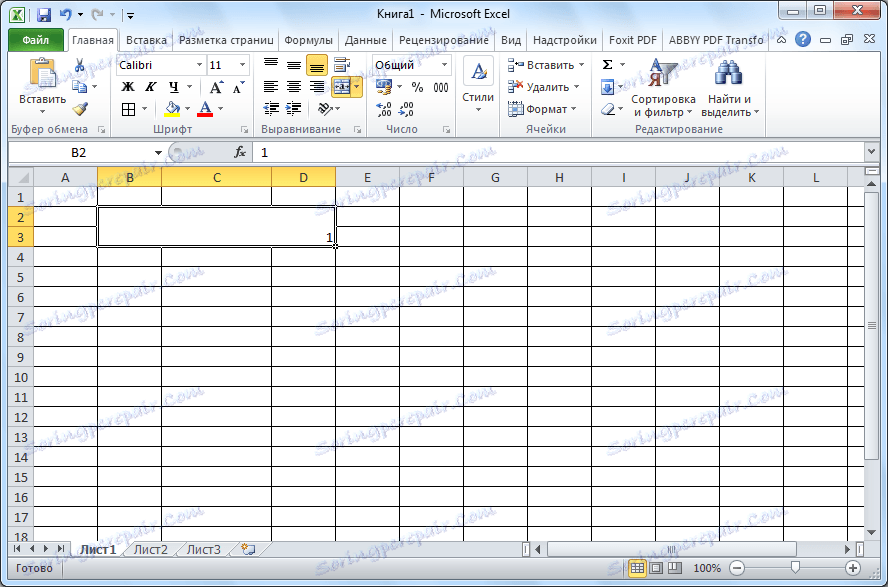
Bezztrátová konsolidácia
Ale čo, ak sú v zlúčených bunkách prítomné viaceré údaje, pretože pri zlúčení všetkých hodnôt okrem ľavého horného okraja sa stratia?
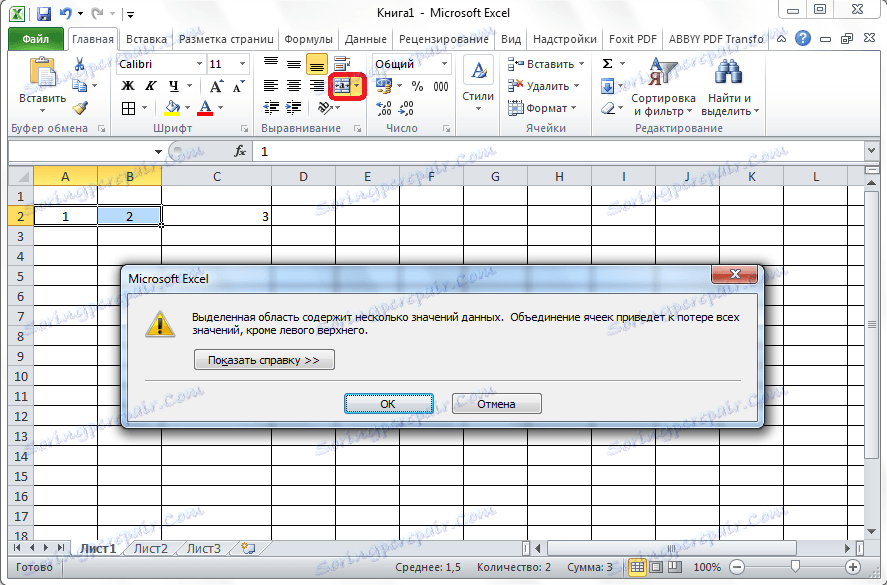
V tejto situácii existuje cesta. Použijeme funkciu "COUNTER". Najprv musíte medzi bunky, ktoré sa chystáte pripojiť, pridať ešte jednu bunku. Ak to chcete urobiť, kliknite pravým tlačidlom myši na úplne pravej strane zlúčených buniek. Vo výslednom kontextovom menu zvoľte položku "Vložiť ...".
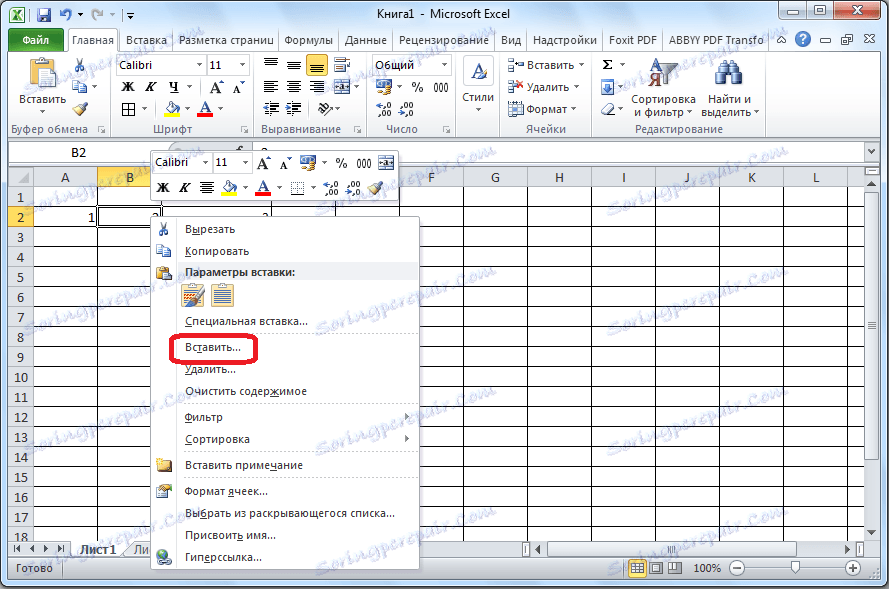
Otvorí sa okno, v ktorom musíte prepnúť prepínač na pozíciu "Pridať stĺpec". Vykonajte to a kliknite na tlačidlo "OK".
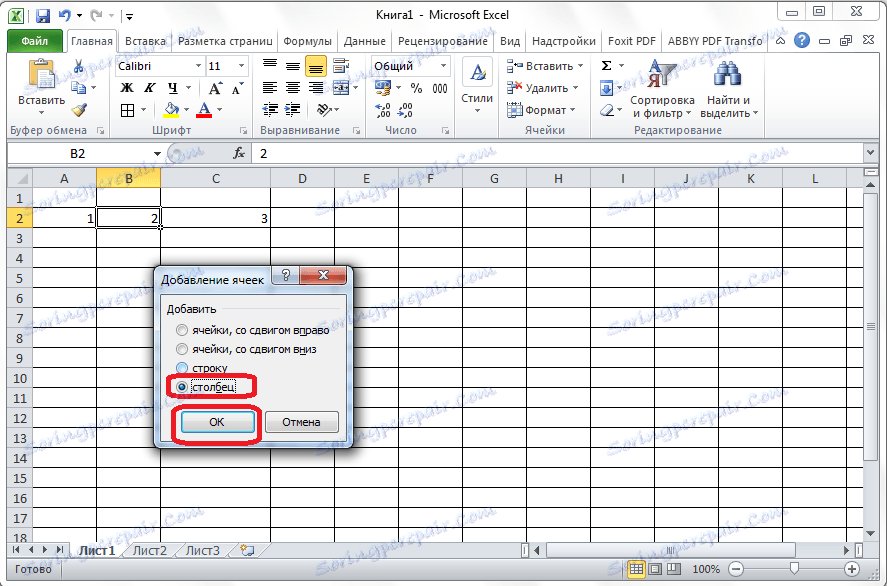
V bunke vytvorenej medzi bunkami, ktorú budeme kombinovať, vložte hodnotu bez úvodzoviek "= COUNT (X; Y)", kde X a Y sú súradnice buniek, ktoré sa majú spojiť po pridaní stĺpca. Napríklad, ak chcete spojiť bunky A2 a C2 týmto spôsobom, do bunky B2 vložte výraz "= CONCENTRATE (A2; C2)".

Ako môžete vidieť, potom symboly v spoločnej bunke "prilepené".
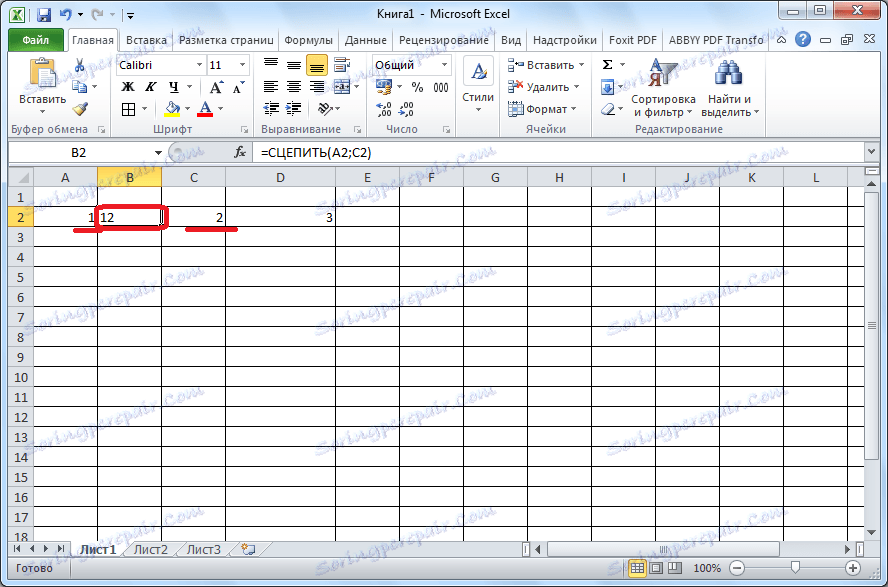
Teraz však namiesto jednej zjednotenej bunky máme tri: dve bunky s pôvodnými údajmi a jednu bunku kombinovanú. Ak chcete vytvoriť jednu bunku, kliknite pravým tlačidlom na zlúčenú bunku a zvoľte v kontextovej ponuke položku "Kopírovať".
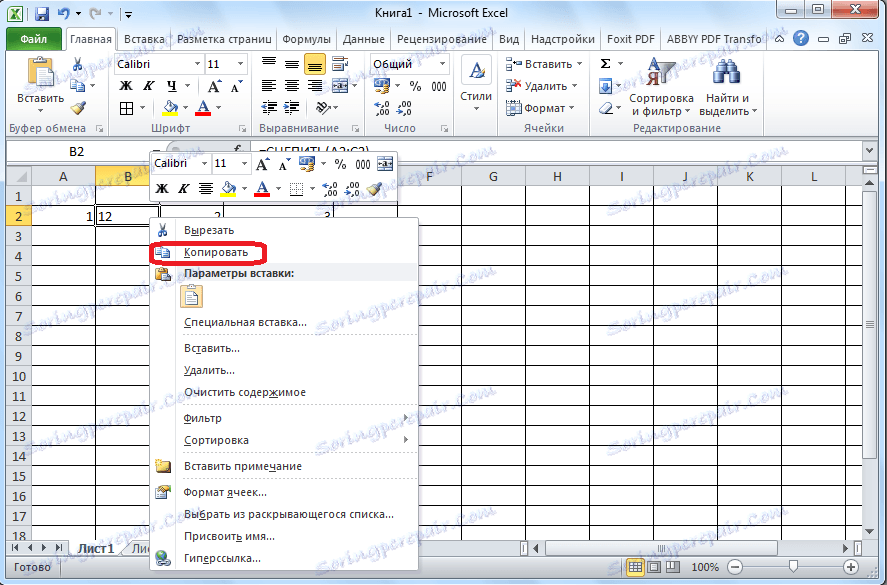
Potom presuňte na pravú bunku pôvodné údaje a kliknutím na ňu vyberte položku "Hodnoty" v parametroch vloženia.
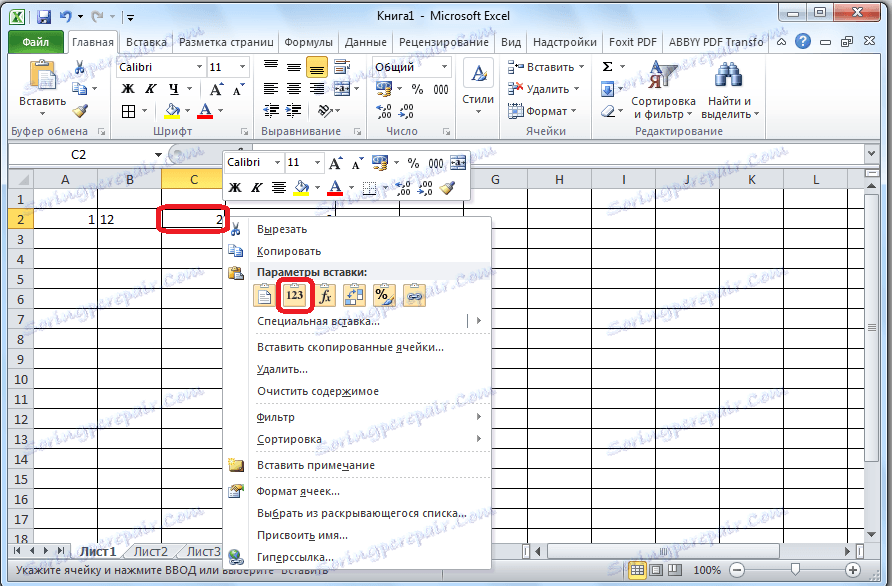
Ako môžete vidieť, v tejto bunke boli tie dáta, ktoré predtým boli v bunke so vzorcom.
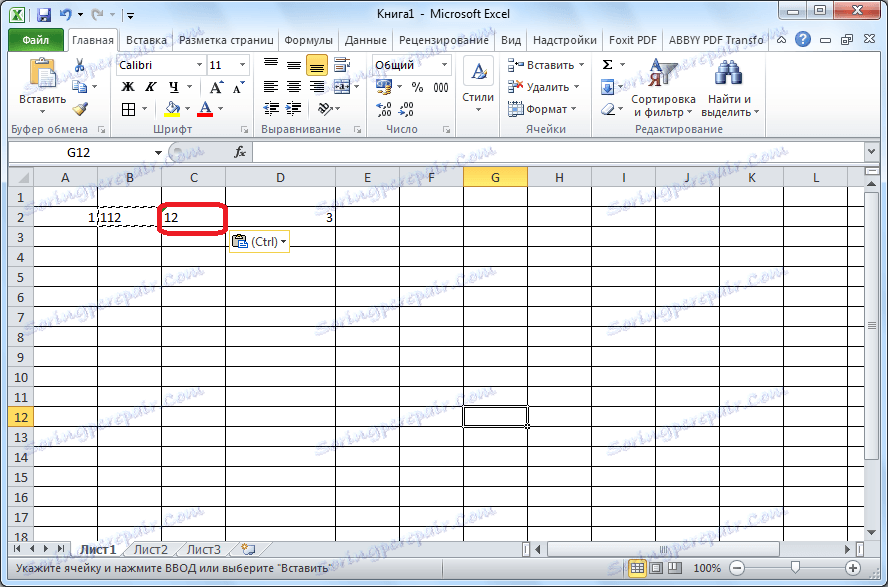
Teraz odstráňte ľavý stĺpec obsahujúci bunku s primárnymi údajmi a stĺpec obsahujúci bunku so vzorkou spojky.
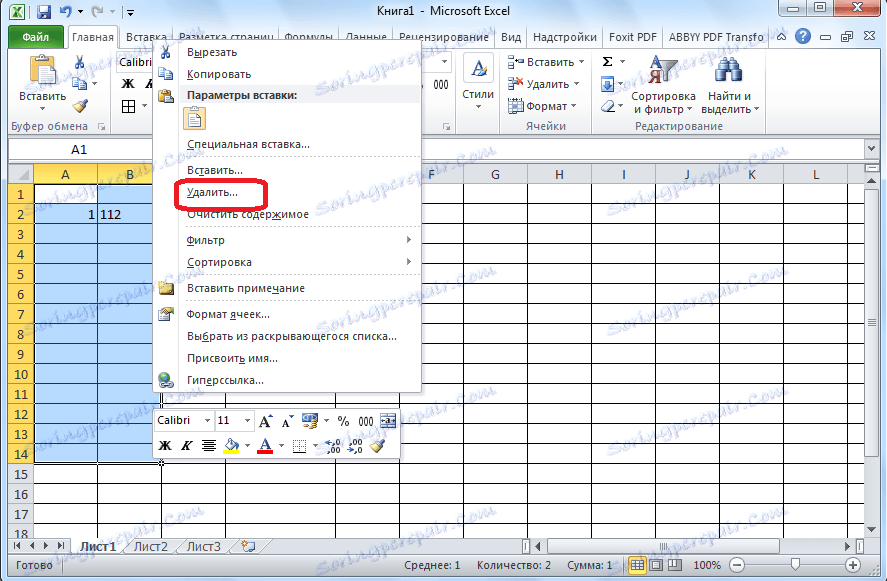
Získame tak novú bunku obsahujúcu údaje, ktoré by sa mali zlúčiť a všetky medzipamäťové bunky sa vymažú.
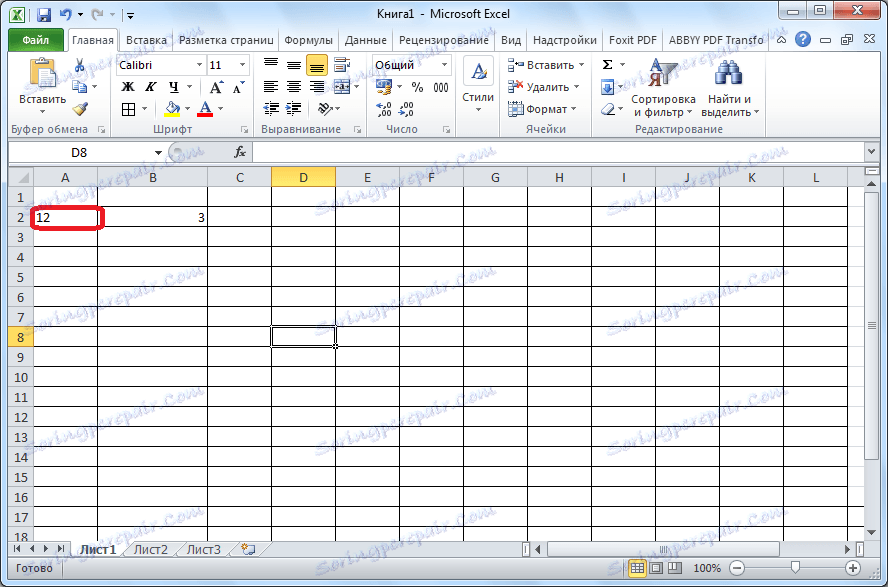
Ako môžete vidieť, ak je zvyčajné spojenie buniek v programe Microsoft Excel pomerne jednoduché, potom budete musieť drotovať s bezstratovými bunkami. Napriek tomu je to aj realizovateľná úloha pre tento program.